12、勾选“斜面和浮雕”,设置深度为215左右,目的是让伤口中间产生一种肌肉愈合收缩的效果,如下图所示:
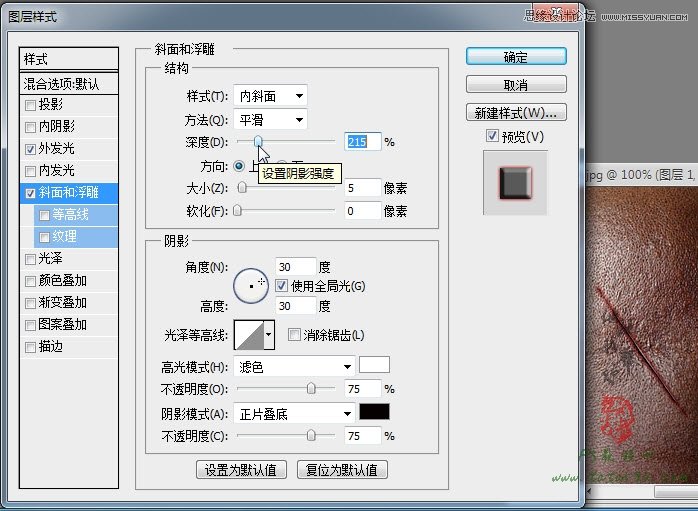
13、确定应用图层样式,接下来制作伤口缝合的缝线效果,再新建一个图层2,如下图所示:
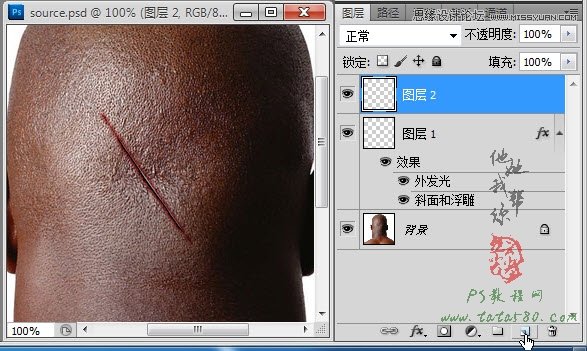
14、单击选择常用工具栏中的“画笔工具”,如下图所示:
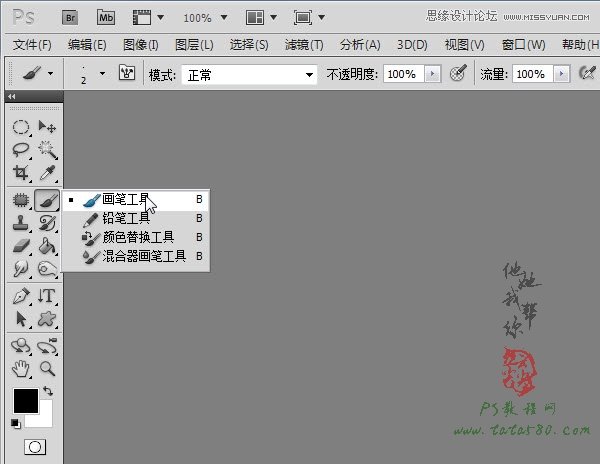
15、单击菜单栏下方的画笔工具属性栏中的画笔设置按钮,在弹出的设置框中设置大小为2px,硬度为100%,如下图所示:
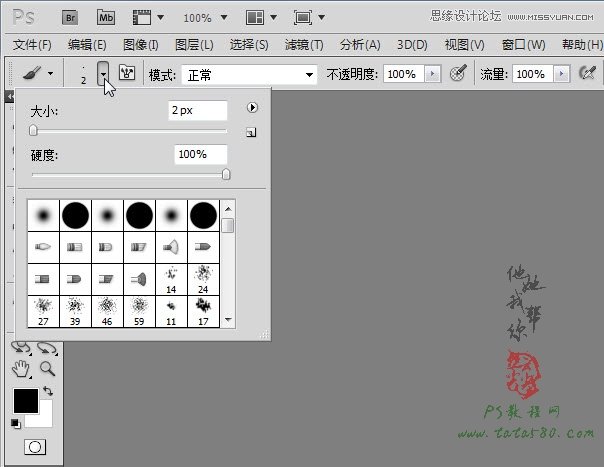
16、确保单击选中图层2,利用设置好的画笔在伤口上从左向右画出一条横跨的短线,尽量带点弧度,效果如下图所示:
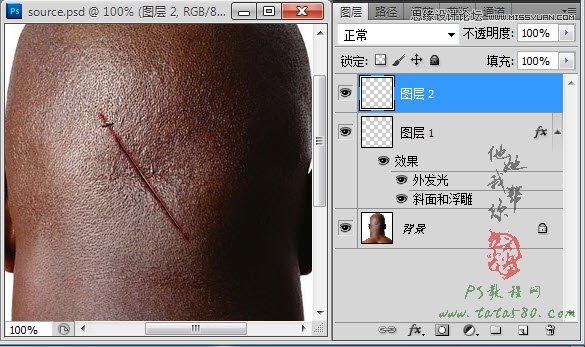
12、勾选“斜面和浮雕”,设置深度为215左右,目的是让伤口中间产生一种肌肉愈合收缩的效果,如下图所示:
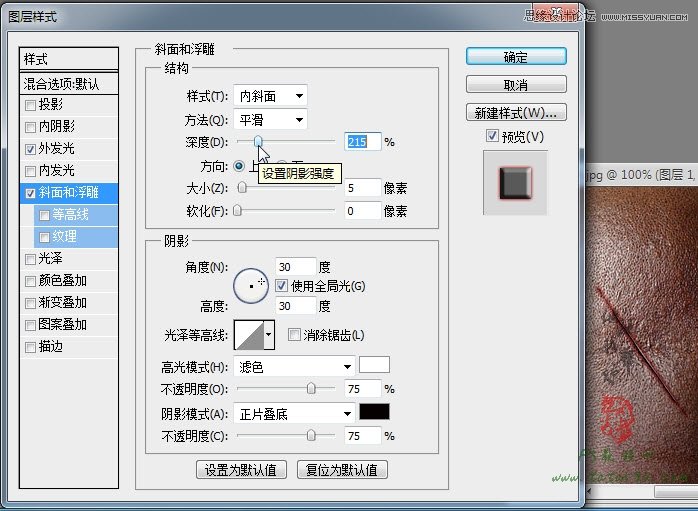
13、确定应用图层样式,接下来制作伤口缝合的缝线效果,再新建一个图层2,如下图所示:
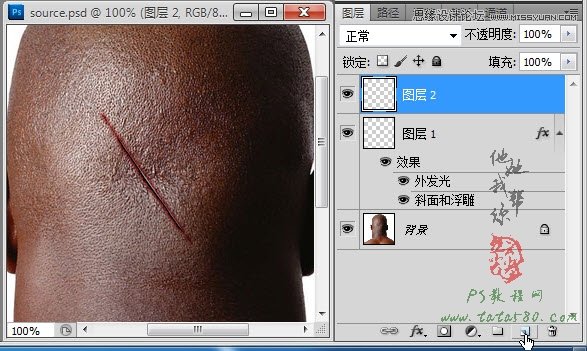
14、单击选择常用工具栏中的“画笔工具”,如下图所示:
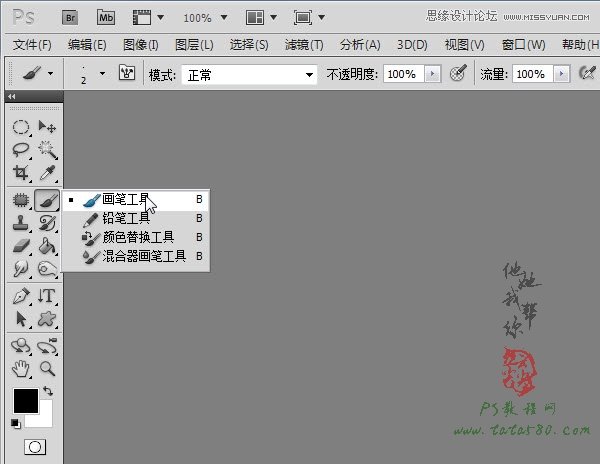
15、单击菜单栏下方的画笔工具属性栏中的画笔设置按钮,在弹出的设置框中设置大小为2px,硬度为100%,如下图所示:
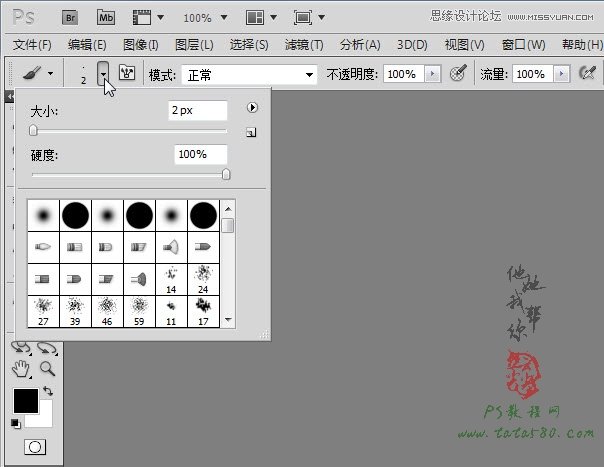
16、确保单击选中图层2,利用设置好的画笔在伤口上从左向右画出一条横跨的短线,尽量带点弧度,效果如下图所示:
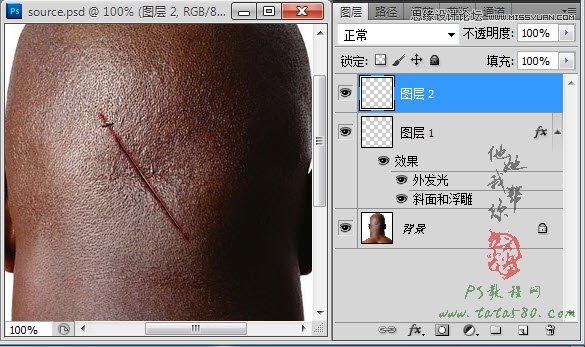
上一篇:ps设计出梦幻炫彩极速跑车场景
下一篇:PS照片处理镜头纪实画面效果图片